【QQ】教你怎么找回QQ空间独立密码
1、首先,打开QQ空间官网,通过账号登录个人QQ空间。(或者通过QQ页面快捷功能,直接进入QQ空间),之后,进入到QQ空间个人主页
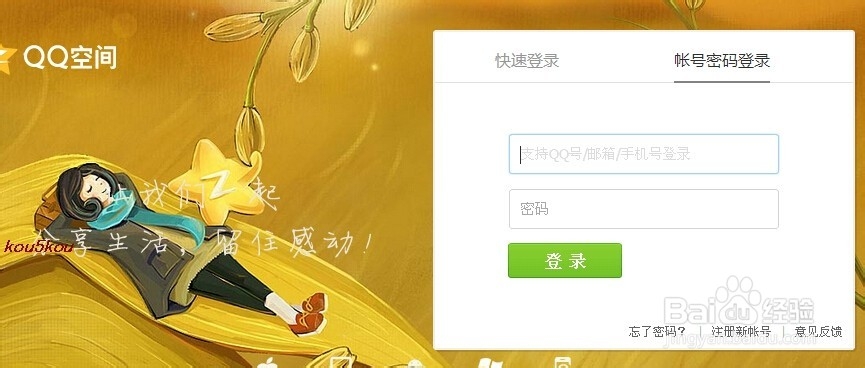
2、通过主页上方标题,鼠标移动到“我的主页”上面,通过点击,选择菜单中“日志”(如下图)
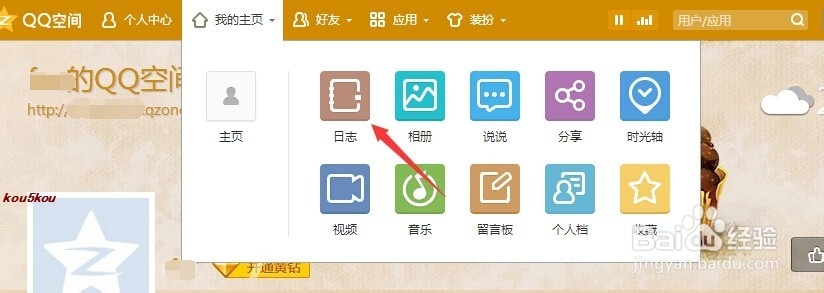
3、选择“私密日志”标签之后,弹出独立密码输入页面,点击“重置”。

4、进入到“QQ安全中心”之后,点击QQ空间独立密码右边的“重置”(如图)。
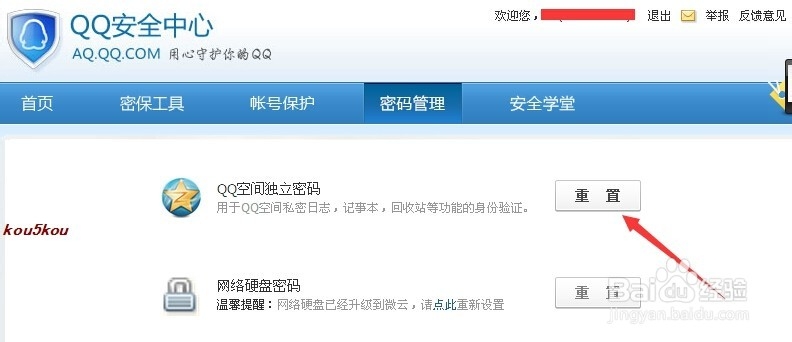
5、然后,进入到“修改QQ空间独立密码”页面,通过左下角下拉菜单选择相应的验证方式。(以密保问题为例)
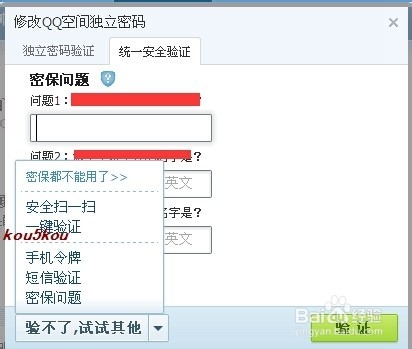
6、输入完成的密保验证问题之后,点击“验证”。
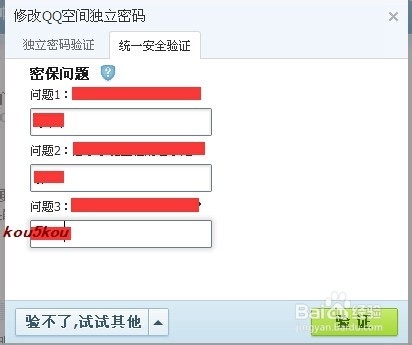
7、之后,进入到设置新的密码步骤,输入新的密码以及确认密码。点击“确定”。
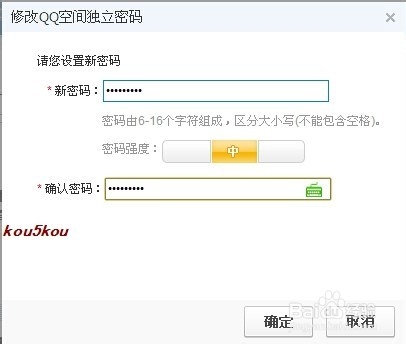
8、最后,QQ空间独立密码即重置成功。
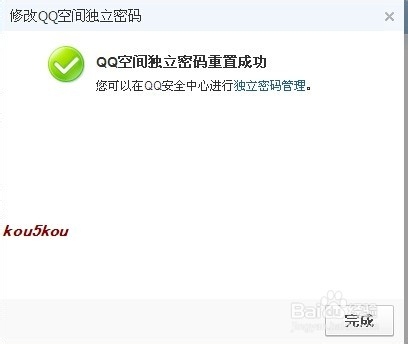
1、首先,通过浏览器,输入QQ安全中心网址,之后进行登录。进入到QQ安全中心主页(如下图)。
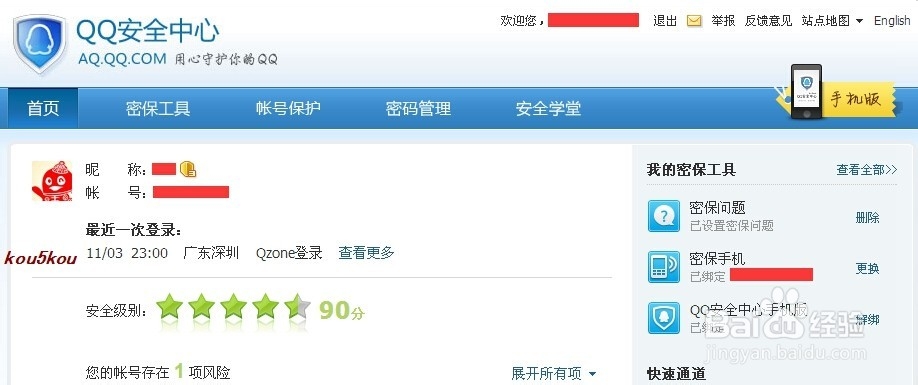
2、然后,点击密码管理,点击页面中的“独立密码管理”。(或者选择密码管理下拉菜单中的“独立密码管理”)
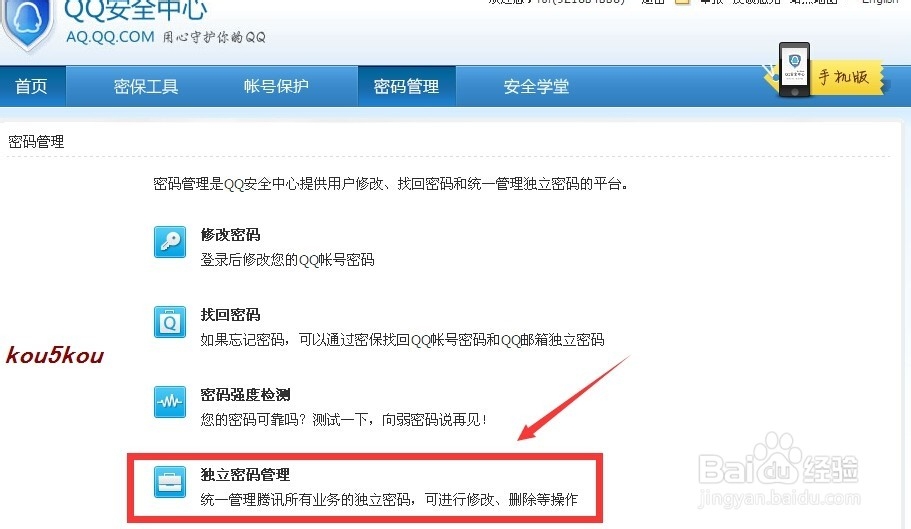
3、之后,进入到如下图所示页面。之后的操作步骤如上面的步骤所示,即可进行QQ空间独立密码的重置。
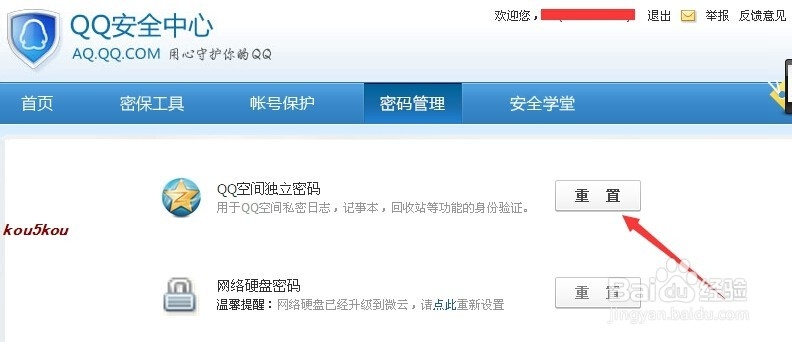
声明:本网站引用、摘录或转载内容仅供网站访问者交流或参考,不代表本站立场,如存在版权或非法内容,请联系站长删除,联系邮箱:site.kefu@qq.com。
阅读量:57
阅读量:34
阅读量:23
阅读量:54
阅读量:50